windows7系统64位硬盘安装教程
- 分类:win8 发布时间: 2016年12月20日 15:00:01
你们会windows7系统64位硬盘安装吗?硬盘安装win7系统是今年最流行的安装电脑系统方法,你们不会的话,那就是太落后了,不过不要紧,现在就告诉你们windows7系统64位硬盘安装教程。
下载好系统镜像以及onekey一键还原,解压出来,然后找出体积最大的GHO文件,并把GHO文件拷入非系统盘的根目录下。如D:\
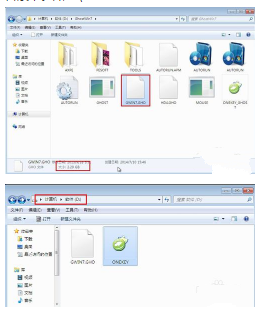
windows7系统64位硬盘安装教程图1
打开onekey一键还原工具,选择还原分区。怎样用u盘安装win7系统
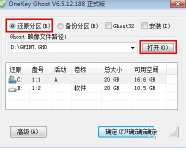
windows7系统64位硬盘安装教程图2
点击打开,找到gho文件的存放位置。(如D:\gwin7.gho)
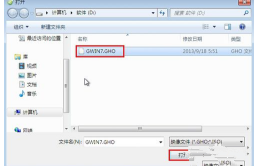
windows7系统64位硬盘安装教程图3
选择还原的磁盘,也就是选择安装系统的磁盘。C: 然后选择确定。
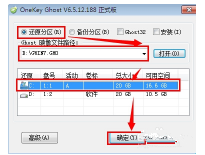
windows7系统64位硬盘安装教程图4
程序准备就绪,重启计算机进行还原。选择是。
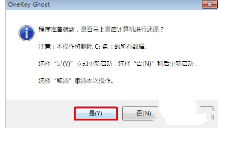
windows7系统64位硬盘安装教程图5
系统重启之后开始自动还原系统,还原时间5-10分钟,win7体积较大,所以时间可能会比较长。还原完成之后就开始全自动安装系统。
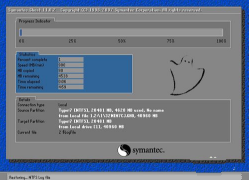
windows7系统64位硬盘安装教程图6
以上就是小编给你们介绍的windows7系统64位硬盘安装教程,硬盘安装win7系统是非常简单哦,你们也应该学会了,如果在硬盘安装win7系统过程中出现任何问题,随时可以来找小编我哦。
猜您喜欢
- 笔记本搜索不到无线网络,详细教您笔记..2017/12/27
- 0x8007232B,详细教您win8激活错误代码..2018/04/02
- 显卡温度多少是正常的,详细教您一般显..2018/08/08
- u盘打不开如何修复2016/11/04
- 电脑无法识别u盘的方法2016/12/28
- 制作u盘启动dos图文教程2017/07/28
相关推荐
- 笔记本无线网卡驱动安装方法图解.. 2017-09-22
- 合并单元格的快捷键,详细教您excel合.. 2018-05-18
- 怎么清除浏览器缓存,详细教您怎么清除.. 2018-08-16
- u盘里的文件删不掉,详细教您解决u盘文.. 2017-12-23
- 上不了网,详细教您手机无线网络连接上.. 2018-09-08
- 萝卜家园xp系统安装教程 2017-07-22




 粤公网安备 44130202001059号
粤公网安备 44130202001059号